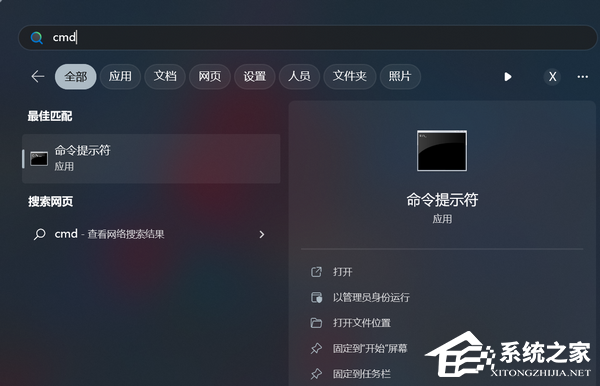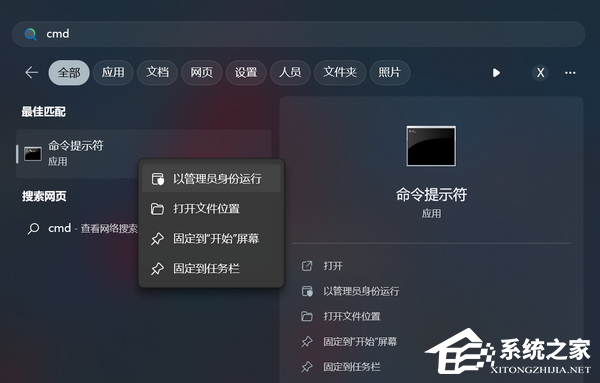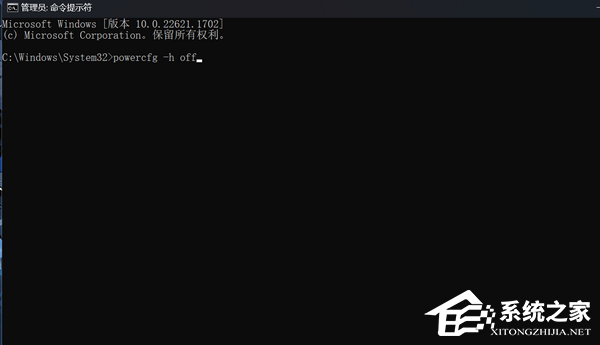Win11休眠文件怎么清理?Win11休眠文件清理方法
Win11休眠文件怎么清理?随着使用时间的推移,Win11系统会产生大量的休眠文件,这些文件会占据硬盘空间,导致Win11系统运行变慢。因此,清理Win11系统内的休眠文件对于保持系统的高效运行非常重要。下面小编给大家介绍清理Win11中休眠文件的方法。
Win11休眠文件清理方法:
1. 点击“开始菜单”,在搜索栏搜索“cmd”。
2. 右击打开“命令提示符,选择以管理员身份运行。
3. 在命令提示符窗口中输入“powercfg -h off”命令。
4. 最后按下键盘回车,运行命令即可删除Windows休眠文件。
以上就是系统之家小编为你带来的关于“Win11休眠文件怎么清理?Win11休眠文件清理方法”的全部内容了,希望可以解决你的问题,感谢您的阅读,更多精彩内容请关注系统之家官网。
相关文章
- Win11重新创建休眠文件并启用休眠功能的技巧
- Win11如何删除休眠文件-Win11删除休眠文件的方法
- win11系统休眠文件怎么删除?win11休眠文件删除的方法
- 解锁 Windows 11 版本 25H2 中的新功能方法
- Windows 11 25H2 创建本地账号最简单的方法
- 抢先体验与升级Windows11 25H2最新版技巧
- 如何关闭推送Windows11上Xbox Game Pass广告
- 2025最好用的Win11 24H2系统推荐
- Win11/10蓝屏死机详尽修复指南
- Win11运行无边框窗口游戏切换不显示任务栏
- 如何在Win11安全中心添加排除项-在安全中心添加排除项的方法
- 四种方法教会你Win11屏幕放大缩小
- Win11如何查看office版本-Win11查看office版本的方法
- Win11不能玩植物大战僵尸怎么办-玩不了植物大战僵尸的解决方法
- Win11系统xbox录制不了怎么办-Win11xbox录制不了的解决方法
- Win11系统xbox网络修复在哪-Win11xbox网络修复的位置
热门教程
win11关闭windows defender安全中心的四种方法
2Win11如何关闭Defender?Windows11彻底关闭Defender的3种方法
3win10不显示视频缩略图的两种解决方法
4win11任务栏怎么显示网速?win11任务栏显示实时网速的方法
5win10关闭许可证即将过期窗口的方法
6win11怎么切换桌面?win11切换桌面的四种方法
7win11忘记pin无法开机的三种最简单办法
8Win11移动热点不能用怎么办?移动热点不工作怎么办?
9安装NET3.5提示0x800f0950失败解决方法
10Win11如何打开预览窗格?Win11显示预览窗格的方法
装机必备 更多+
重装教程
大家都在看